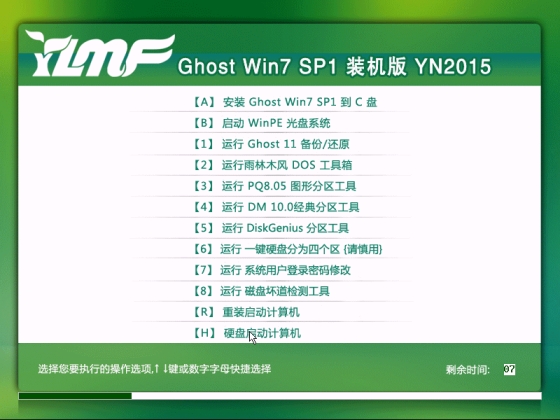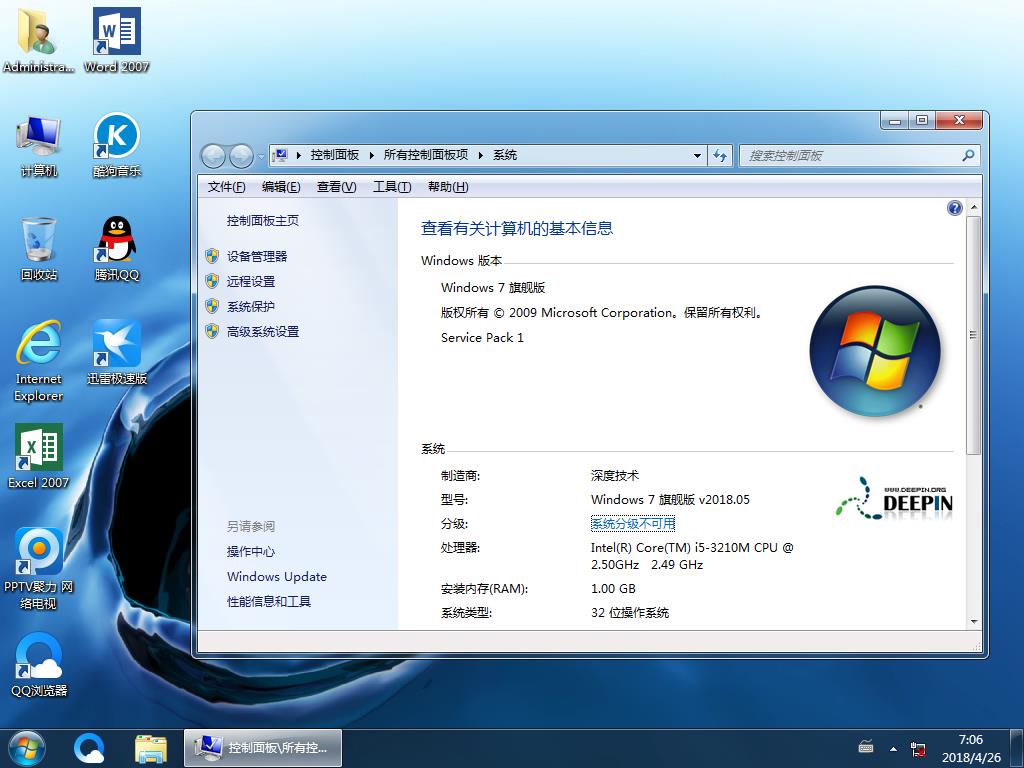天正cad如何自动生成图纸目录
画CAD图的朋友应该都知道,在画完CAD图后,编辑目录时很费时费力,其根本原因就是没有一个有效的工具来处理这个问题。在使用CAD的过程中发现天正CAD提供了图纸目录自动生成命令。其编制的原理和CAD的属性提取相似的:先把标题栏定义成块属性插入到图形中,然后把插入的块属性的内容提取出来,传递到天正的表格里面,做成表格形式的图纸目录这样,我们就节省了一部份无聊的劳动,省时省力,提高了出图效率。但是天正的说明文件对此讲解的不是太清楚,可能朋友们用起来比较不清楚,现在来教大家怎么自动生成图纸目录,希望对大家有所帮助!
一、制作自己的标题栏
1、标题栏的大小是1:1的,即实际图纸的大小,把图纸名称和图号用CAD属性的方式插入到你的标题栏中(图纸名、图号的文字样式、字高自己看着定就行,不影响使用)。
2、输入快捷方式“ ATT”, 打开属性定义。

3、在属性栏修改标记:图纸名称,提示:图纸名称,值:第01张,将“图纸名称”插在修改图纸名称处。

4、图号也通过相同方法完成。

二、制作天正的标题栏图块
1、将做好的标题栏制作成天正的标题栏图块,以备插入图框时选用。天正菜单——设置——图库管理。

2、 图库管理——图库。

3、 图库——图框库——普通标题栏。

4、 普通标题栏——新图入库。

5、 选中入库部分——选择端点。


6、制作——新图入库完毕。


三、把带有标题栏的图框插入到图形中
1、天正菜单——文件布图——插入图框。


2、选择图幅——添加标准标题栏。


3、选择新入库标题栏——插入。


四、设定每个图框的图形名称和图号
1、把插入每个图框的标题栏的图形名称和图号依据相应的图形各自设定好(在示例中为了我只设置了前两个标题栏,剩下的朋友们自己设置完就行),注意设置完后要存盘。
2、双击 标题栏——修改图号——修改图纸名称——确定。


3、重复步骤2,改第二个标题栏,此时图号要改成第02张。


五、生成图形的图纸目录
1、更改完所有标题栏后,选择天正菜单——文件布图——图纸目录。


2、选择文件。


3、生成目录。

注意事项: 使用的是2007版的AutoCAD,2014版的天正,其它版本可能有些差异,请根据实际本进行操作。
推荐系统
微软Win11原版22H2下载_Win11GHOST 免 激活密钥 22H2正式版64位免费下载
语言:中文版系统大小:5.13GB系统类型:Win11微软Win11原版22H2下载_Win11GHOST 免 激活密钥 22H2正式版64位免费下载系统在家用办公上跑分表现都是非常优秀,完美的兼容各种硬件和软件,运行环境安全可靠稳定。Win11 64位 Office办公版(免费)优化 1、保留 Edge浏览器。 2、隐藏“操作中心”托盘图标。 3、保留常用组件(微软商店,计算器,图片查看器等)。 5、关闭天气资讯。
Win11 21H2 官方正式版下载_Win11 21H2最新系统免激活下载
语言:中文版系统大小:4.75GB系统类型:Win11Ghost Win11 21H2是微软在系统方面技术积累雄厚深耕多年,Ghost Win11 21H2系统在家用办公上跑分表现都是非常优秀,完美的兼容各种硬件和软件,运行环境安全可靠稳定。Ghost Win11 21H2是微软最新发布的KB5019961补丁升级而来的最新版的21H2系统,以Windows 11 21H2 22000 1219 专业版为基础进行优化,保持原汁原味,系统流畅稳定,保留常用组件
windows11中文版镜像 微软win11正式版简体中文GHOST ISO镜像64位系统下载
语言:中文版系统大小:5.31GB系统类型:Win11windows11中文版镜像 微软win11正式版简体中文GHOST ISO镜像64位系统下载,微软win11发布快大半年了,其中做了很多次补丁和修复一些BUG,比之前的版本有一些功能上的调整,目前已经升级到最新版本的镜像系统,并且优化了自动激活,永久使用。windows11中文版镜像国内镜像下载地址微软windows11正式版镜像 介绍:1、对函数算法进行了一定程度的简化和优化
微软windows11正式版GHOST ISO镜像 win11下载 国内最新版渠道下载
语言:中文版系统大小:5.31GB系统类型:Win11微软windows11正式版GHOST ISO镜像 win11下载 国内最新版渠道下载,微软2022年正式推出了win11系统,很多人迫不及待的要体验,本站提供了最新版的微软Windows11正式版系统下载,微软windows11正式版镜像 是一款功能超级强大的装机系统,是微软方面全新推出的装机系统,这款系统可以通过pe直接的完成安装,对此系统感兴趣,想要使用的用户们就快来下载
微软windows11系统下载 微软原版 Ghost win11 X64 正式版ISO镜像文件
语言:中文版系统大小:0MB系统类型:Win11微软Ghost win11 正式版镜像文件是一款由微软方面推出的优秀全新装机系统,这款系统的新功能非常多,用户们能够在这里体验到最富有人性化的设计等,且全新的柔软界面,看起来非常的舒服~微软Ghost win11 正式版镜像文件介绍:1、与各种硬件设备兼容。 更好地完成用户安装并有效地使用。2、稳定使用蓝屏,系统不再兼容,更能享受无缝的系统服务。3、为
雨林木风Windows11专业版 Ghost Win11官方正式版 (22H2) 系统下载
语言:中文版系统大小:4.75GB系统类型:雨林木风Windows11专业版 Ghost Win11官方正式版 (22H2) 系统下载在系统方面技术积累雄厚深耕多年,打造了国内重装系统行业的雨林木风品牌,其系统口碑得到许多人认可,积累了广大的用户群体,雨林木风是一款稳定流畅的系统,一直以来都以用户为中心,是由雨林木风团队推出的Windows11国内镜像版,基于国内用户的习惯,做了系统性能的优化,采用了新的系统
雨林木风win7旗舰版系统下载 win7 32位旗舰版 GHOST 免激活镜像ISO
语言:中文版系统大小:5.91GB系统类型:Win7雨林木风win7旗舰版系统下载 win7 32位旗舰版 GHOST 免激活镜像ISO在系统方面技术积累雄厚深耕多年,加固了系统安全策略,雨林木风win7旗舰版系统在家用办公上跑分表现都是非常优秀,完美的兼容各种硬件和软件,运行环境安全可靠稳定。win7 32位旗舰装机版 v2019 05能够帮助用户们进行系统的一键安装、快速装机等,系统中的内容全面,能够为广大用户
番茄花园Ghost Win7 x64 SP1稳定装机版2022年7月(64位) 高速下载
语言:中文版系统大小:3.91GB系统类型:Win7欢迎使用 番茄花园 Ghost Win7 x64 SP1 2022.07 极速装机版 专业装机版具有更安全、更稳定、更人性化等特点。集成最常用的装机软件,集成最全面的硬件驱动,精心挑选的系统维护工具,加上独有人性化的设计。是电脑城、个人、公司快速装机之首选!拥有此系统
相关文章
- 文叔叔网盘-永不限速还免费,百度网盘的对手出现了
- 百度糯米卡怎么兑换到账户余额? 百度糯米卡提现的教程
- 会声会影如何制作运动模糊字 会声会影制作运动模糊字方法
- 马卡龙玩图APP怎么抠图?马卡龙玩图详细使用图文教程
- excel单元格内容为数字(超过15位)后countif函数计算结果不正确
- 如何设置开机密码
- CAD2014版如何切换背景颜色
- word文档中的文字如何直接变成繁体字
- Potplayer怎么置顶视频?
- 如何设置excel排序功能
- 图片工厂怎么拼图? 图片工厂使用自由场景拼图的教程
- Win8自带浏览器IE10中flash无法正常播放的解决方法
- 如何在word中添加背景图片及背景颜色的教程
- 淘宝双12和双11哪个便宜 2019淘宝双十二活动力度大吗
- 2016春节微信红包都有哪些 2016年春节微信红包活动大全
- Win8系统怎么设置禁止电脑开机启动项从而提升开机速度?
- Excel利用SUBTOTAL函数实现单元格隐藏
- 腾讯tim使用详细教程 腾讯TIM新手用法教程
热门系统
- 1华硕笔记本&台式机专用系统 GhostWin7 32位正式旗舰版2018年8月(32位)ISO镜像下载
- 2深度技术 Windows 10 x86 企业版 电脑城装机版2018年10月(32位) ISO镜像免费下载
- 3电脑公司 装机专用系统Windows10 x86喜迎国庆 企业版2020年10月(32位) ISO镜像快速下载
- 4雨林木风 Ghost Win7 SP1 装机版 2020年4月(32位) 提供下载
- 5深度技术 Windows 10 x86 企业版 六一节 电脑城装机版 版本1903 2022年6月(32位) ISO镜像免费下载
- 6深度技术 Windows 10 x64 企业版 电脑城装机版2021年1月(64位) 高速下载
- 7新萝卜家园电脑城专用系统 Windows10 x64 企业版2019年10月(64位) ISO镜像免费下载
- 8新萝卜家园 GhostWin7 SP1 最新电脑城极速装机版2018年8月(32位)ISO镜像下载
- 9电脑公司Ghost Win8.1 x32 精选纯净版2022年5月(免激活) ISO镜像高速下载
- 10新萝卜家园Ghost Win8.1 X32 最新纯净版2018年05(自动激活) ISO镜像免费下载
热门文章
常用系统
- 1笔记本&台式机专用系统 GhostWin7 32位旗舰版2018年8月(32位) 正式版下载
- 2电脑公司 装机专用系统Windows10 x64 企业版2021年1月(64位) ISO镜像高速下载
- 3win7旗舰版镜像文件iso下载-win7旗舰版镜像文件iso官方版下载
- 4雨林木风GHOST WIN7 SP1 X64稳定旗舰版 v2019.02免费最新下载
- 5新雨林木风 Windows10 x86 企业装机版2020年3月(32位) ISO镜像高速下载
- 6电脑公司Ghost Window10 放心装机版32位 v2023.02免费最新下载
- 7笔记本&台式机专用系统 Windows10 企业版 2021年3月(32位) ISO镜像快速下载
- 8雨林木风Ghost Win10 完美安装版x64 v2023.03免费最新下载
- 9深度技术Ghost Win8.1 x32位 特别纯净版2022年1月(免激活) ISO镜像高速下载
- 10深度技术 Ghost Win7 Sp1 电脑城万能装机版2018年5月(32位) ISO镜像免费下载